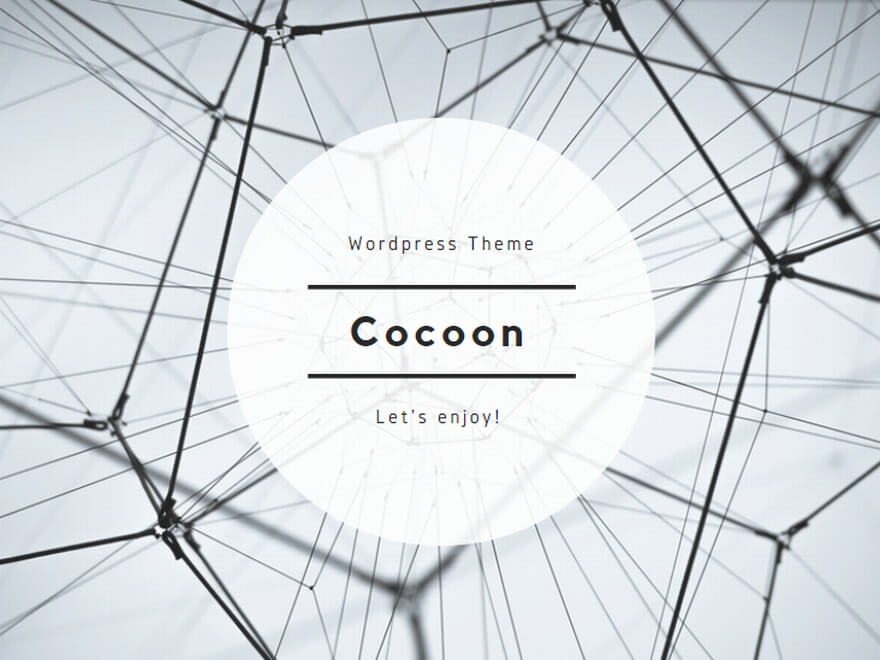すぐに忘れるのでメモ
●Build
fvm flutter clean
fvm flutter pub get
fvm flutter build appbundle --releasebuildの結果できた「app-release.aab」ファイルを以下を辿ってアップロードする。
Google Play Console → 該当アプリ選択 → テストとリリース → アプリの完全性
アプリのリリース → 「リリースをプレビューして確認する」 →
内部テスト → 「リリースを編集」のリンクをクリック → aabファイルをアップロード
アップロード後に、ライブラリから追加
アップロードしたバージョンファイルを選択して右下の「リリースに追加」ボタンを押下
→ 「次へ」押下 → 「保存して公開」押下
●内部テスト
該当デバイスに送付したURLからアプリをインストール。
Playストアのアプリページに「インストール」が表示 → タップで再インストール
(見えない時は:端末のPlayストアがテスター登録したメールでログインか確認 → Playストアのキャッシュ削除 → 端末再起動で改善)
●注意事項
Androidは“購入情報がGoogleアカウントに紐づく”ため、アンインストールでは未購入状態に戻らない仕様。
再購入テストをするには以下のいずれかが必要。
<再購入テストのやり方(優先順)>
①Play Consoleで「返金+権限の取り消し(Revoke)」を実行
Play Console → 注文管理(Order management) → 対象注文を開く → 返金にチェック → 権限を取り消す(remove entitlement / revoke)も必ずチェック → 実行。
これでそのアカウントの所有権が消え、同じSKUをすぐ買い直し可能になる。
②別のテスト用Googleアカウントで購入
③デベロッパー設定のライセンステスターまたは内部テストのテスターに新しいメールを追加 → そのアカウントでPlayストアにログインして購入。
●参考
未承認の購入は3日で自動返金&権限取り消し
Play Billingは購入を3日以内にacknowledgeしないと自動返金され、所有権も取り消される。ただし RevenueCatは通常自動でacknowledgeするため、この方法は基本使いません。
※消費型アイテムなら「消費(consume)」で再購入できるが、買い切り(非消費)は上記のrevokeか別アカウントが必要。
●補足
RevenueCatを使っている場合は、Play ConsoleでRevokeした後、必要に応じて RevenueCatの「Delete Customer」でそのユーザーのレシート/キャッシュを消すと、
アプリ側の表示がスッキリします(ただしストア側の購入は消せません)。
サブスクは使ってないので不明。